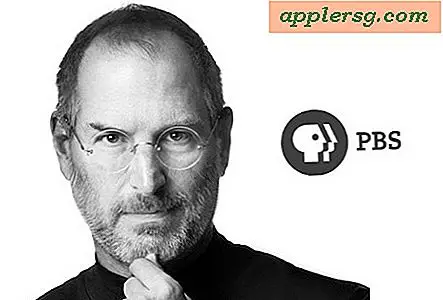कैसे एक ऑडियो फ़ाइल में स्थिर शोर से छुटकारा पाने के लिए
एक ढीला प्लग, एक दोषपूर्ण केबल या एक खराब माइक्रोफ़ोन सभी आपकी ऑडियो रिकॉर्डिंग में स्थैतिक को पेश कर सकते हैं। आदर्श रूप से, आपको रिकॉर्डिंग प्रक्रिया के दौरान स्थैतिक को समाप्त करना चाहिए। हालाँकि, यदि आपने ऐसी ऑडियो रिकॉर्डिंग कैप्चर की है जिसमें दुर्भाग्य से स्थिर है, और आप इसे फिर से रिकॉर्ड नहीं करना चाहते हैं, तो आप ऑडिशन, ऑडेसिटी या गोल्डवेव जैसे डिजिटल ऑडियो संपादन प्रोग्राम का उपयोग करके इसे हटा या कम कर सकते हैं। ये प्रोग्राम इसकी ध्वनि आवृत्ति प्रोफ़ाइल का विश्लेषण करके, फिर ऑडियो फ़ाइल से इन आवृत्तियों को हटाकर स्थैतिक से छुटकारा पाते हैं।
किसी रिकॉर्डिंग से स्थैतिक को हटाने के लिए Adobe ऑडिशन के "शोर में कमी" फ़ंक्शन का उपयोग करें। ऑडियो फ़ाइल को ऑडिशन में खोलें, फिर रिकॉर्डिंग के उस हिस्से को हाइलाइट करें जिसमें केवल स्टैटिक हो। इसे चुनने के लिए राइट-क्लिक करें और "शोर में कमी प्रोफ़ाइल कैप्चर करें" पर क्लिक करें। संपूर्ण ऑडियो फ़ाइल का चयन करने के लिए नियंत्रण कुंजी दबाए रखें और अपने कीबोर्ड पर अक्षर a दबाएं। "प्रभाव" टैब पर क्लिक करें, फिर "शोर में कमी (प्रक्रिया)" पर डबल-क्लिक करें। कम या अधिक प्रभाव लागू करने के लिए "शोर में कमी के स्तर" को बाएँ या दाएँ ले जाएँ। परिवर्तित ऑडियो का पूर्वावलोकन करने के लिए "पूर्वावलोकन" पर क्लिक करें। फिर शोर में कमी लागू करने के लिए "ओके" पर क्लिक करें।
ऑडेसिटी के नॉइज़ रिमूवल फ़िल्टर का उपयोग करके स्थैतिक से छुटकारा पाएं। वह फ़ाइल खोलें जिसमें स्थिर है, फिर ऑडियो के उस भाग को हाइलाइट करें जिसमें केवल स्थिर है। शीर्ष मेनू बार में "प्रभाव" चुनें, फिर "शोर हटाने" चुनें। स्थैतिक को स्मृति में लोड करने के लिए "प्रोफ़ाइल प्राप्त करें" पर क्लिक करें, फिर "बंद करें" पर क्लिक करें। संपूर्ण ऑडियो फ़ाइल का चयन करें, फिर "प्रभाव" और "शोर हटाने" पर फिर से क्लिक करें। यह निर्धारित करने के लिए स्लाइडर को खींचें कि कितना स्थिर ऑडेसिटी हटाता है। बदले हुए ऑडियो को बिना बदले सुनने के लिए "पूर्वावलोकन" पर क्लिक करें, फिर स्थिर से छुटकारा पाने के लिए "शोर हटाएं" पर क्लिक करें।
गोल्डवेव के "नॉइज़ रिडक्शन" फीचर के जरिए ऑडियो चलाएं ताकि इसमें से स्टैटिक को हटाया जा सके। फ़ाइल खोलें, फिर फ़ाइल के उस भाग को हाइलाइट करने के लिए तरंग पर क्लिक करें और खींचें जिसमें केवल स्थिर है। स्टैटिक को क्लिपबोर्ड पर कॉपी करने के लिए अपने कीबोर्ड पर कंट्रोल की और अक्षर c को एक साथ दबाएं। संपूर्ण तरंग का चयन करने के लिए नियंत्रण कुंजी और अक्षर a को एक साथ दबाएं। फिर "प्रभाव," "फ़िल्टर" और "शोर में कमी" पर क्लिक करें। "क्लिपबोर्ड का उपयोग करें" के बगल में स्थित रेडियो बटन पर क्लिक करें। "प्रीसेट" के अंतर्गत ड्रॉप-डाउन मेनू पर क्लिक करें और शोर में कमी के उस स्तर का चयन करें जिसे आप लागू करना चाहते हैं। ऑडियो का पूर्वावलोकन करने के लिए "प्ले" बटन पर क्लिक करें, फिर परिवर्तनों को लागू करने के लिए "ओके" पर क्लिक करें।
टिप्स
तरंग पर ज़ूम इन करने से आपको शुद्ध स्थैतिक का एक भाग खोजने में मदद मिल सकती है।
चेतावनी
ऑडियो फ़ाइल को बदलने से पहले हमेशा मास्टर रिकॉर्डिंग का बैकअप लें।